
大画面TVでApple Musicの歌詞を表示してみた
本末転倒というツッコミが入りそうだがMac miniとiPadのSidecarを使ってラップトップ化している私が大画面TVをMac miniの拡張ディスプレイに設定して、AppleMusicの歌詞を表示できるようにしてみた。これは作業が捗る。
使い方
メインマシーン M1 Mac mini
iPad (10.3インチ 第8世代) Sidecarで主ディスプレイに設定
SHARPの52インチ4K TV Mac miniからHDMI接続で 拡張ディスプレイに設定
SidecarでiPadの10インチ画面をメインディスプレイとして使っていて、不便だと思ったことはない。十分な快適性がある。だけど2画面分割にしてApple Musicと他のアプリを並べて作業したいとは思わない。そして、Fire TV Stick 4K MaxでAmazonMusicで音楽を聴いてると、TVの大画面に歌詞が出るので、AppleMusicでこれやりたいんだけどなあと思っていた。なにしろ歌詞の充実度はAppleMusicがいちばんだと思うので(当社比)。
普段からSidecarでiPadをディスプレイにして作業しているけど、TVにつないだ方の拡張ディスプレイは使っていなかった。入力切り替えでFire TV 4K MaxでAmazonMusicをかけるか、Mac miniでAppleMusicからかけるか、音楽は大体いつもかけているけどプレイリストを流しているので別のウインドウが必要な感じでもない。だけどどうせなら、TV画面で歌詞流せないかなあ、拡張ディスプレイ余ってるんだし、と思ってちょっといじってみたら出来ました。
歌詞を表示する準備
まず、上記の通りTVを拡張ディスプレイに設定します。するとこんな感じになる。
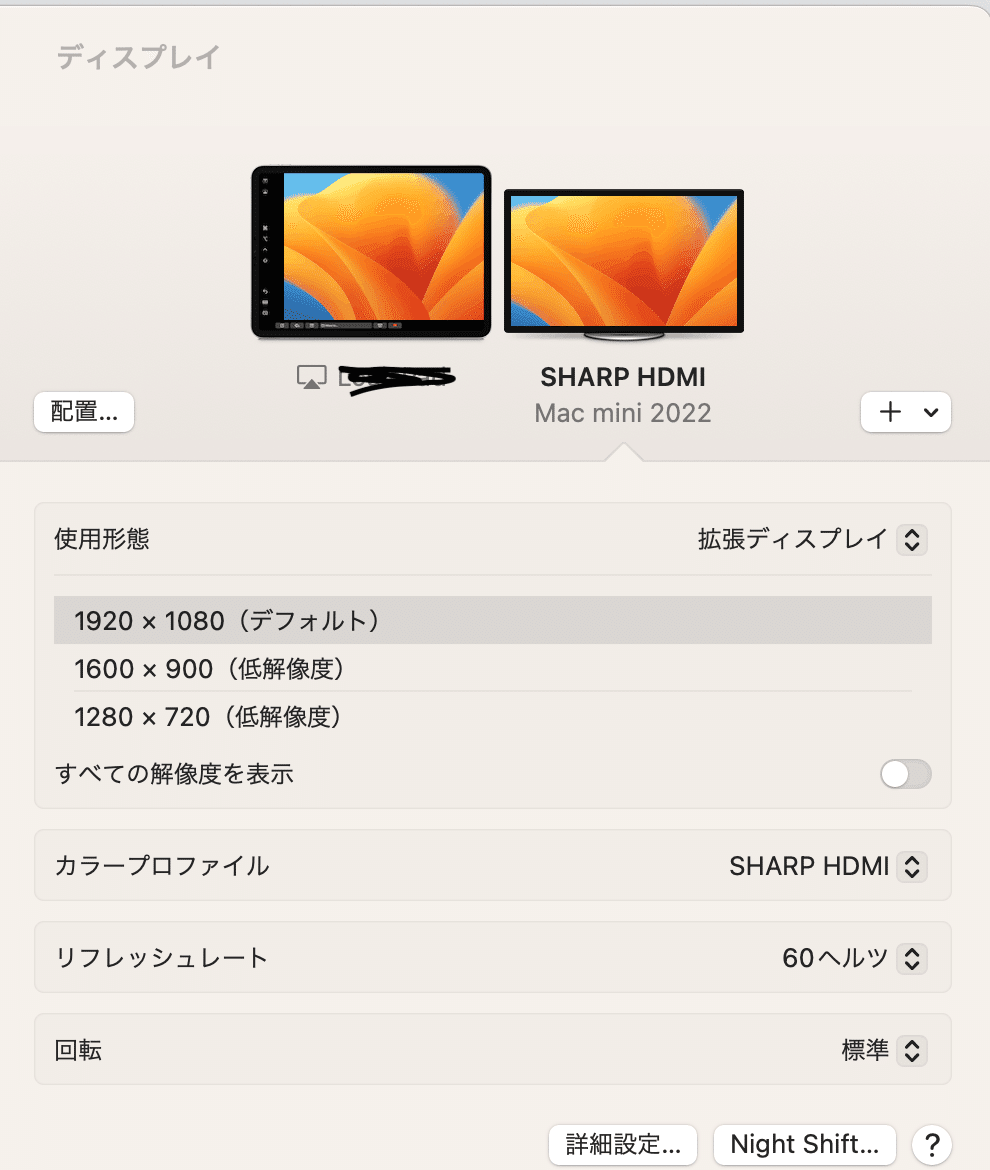
AppleMusicを開きます。そして好きなプレイリスト、アルバム、なんでもいいので再生します。メニューバーのウインドウからミニプレイヤーを選択。
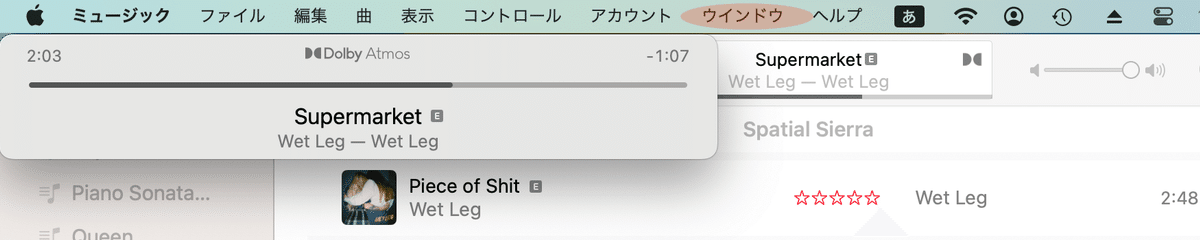
ミニプレーヤーを、マウスを使って拡張ディスプレイにドラッグして移動。

拡張ディスプレイの方のメニューバーの「表示」から歌詞を表示、さらに「表示」からフルスクリーンを選択すると
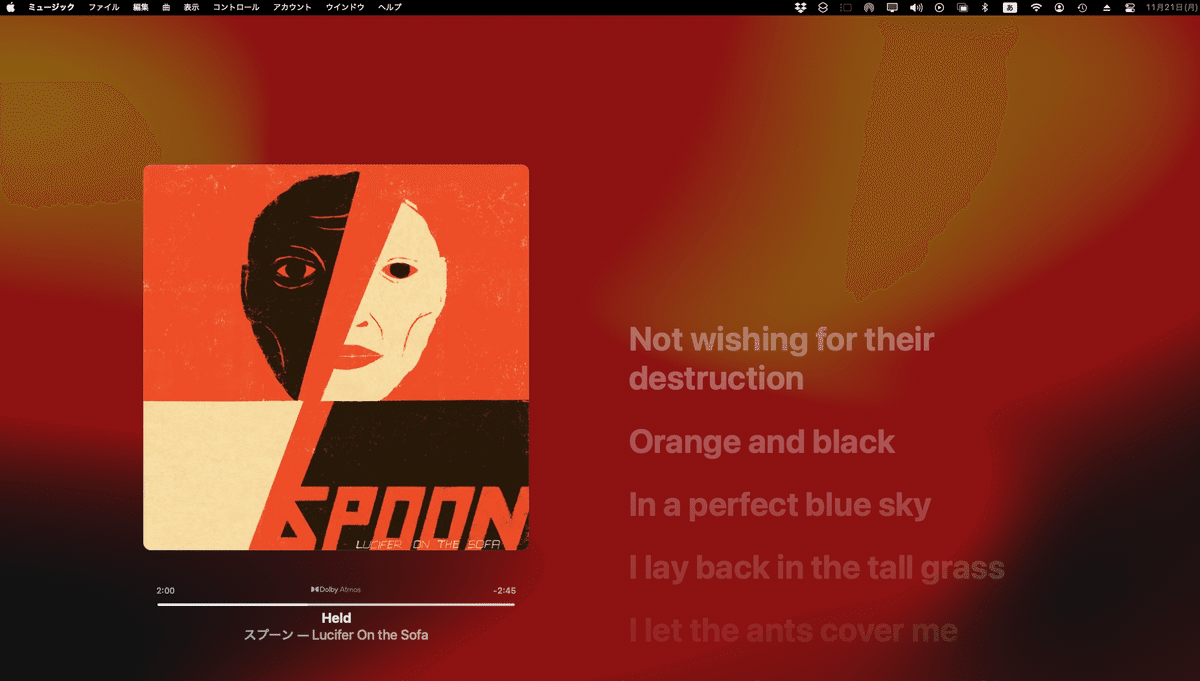
歌詞とアートワークだけじゃなく、Dolby Atmosとかハイレゾロスレスとか音質も表示されます。ただ、ミュージックビデオはやっぱり、Sidecar使用中は自動的にプロテクトがかかるようで、音声は流れるけど映像は見られないのが残念。でもMac miniは据え置き型パソコンだからハイレゾ再生用の有線接続にぴったりのパソコンなので、Apple TV 4Kがなくてもハイレゾ再生をしながらTVで歌詞を表示させて作業ができる。これは捗る。Apple TV 4K持ってるんだけど。
#今日やったこと
今日の1曲
いいなと思ったら応援しよう!

